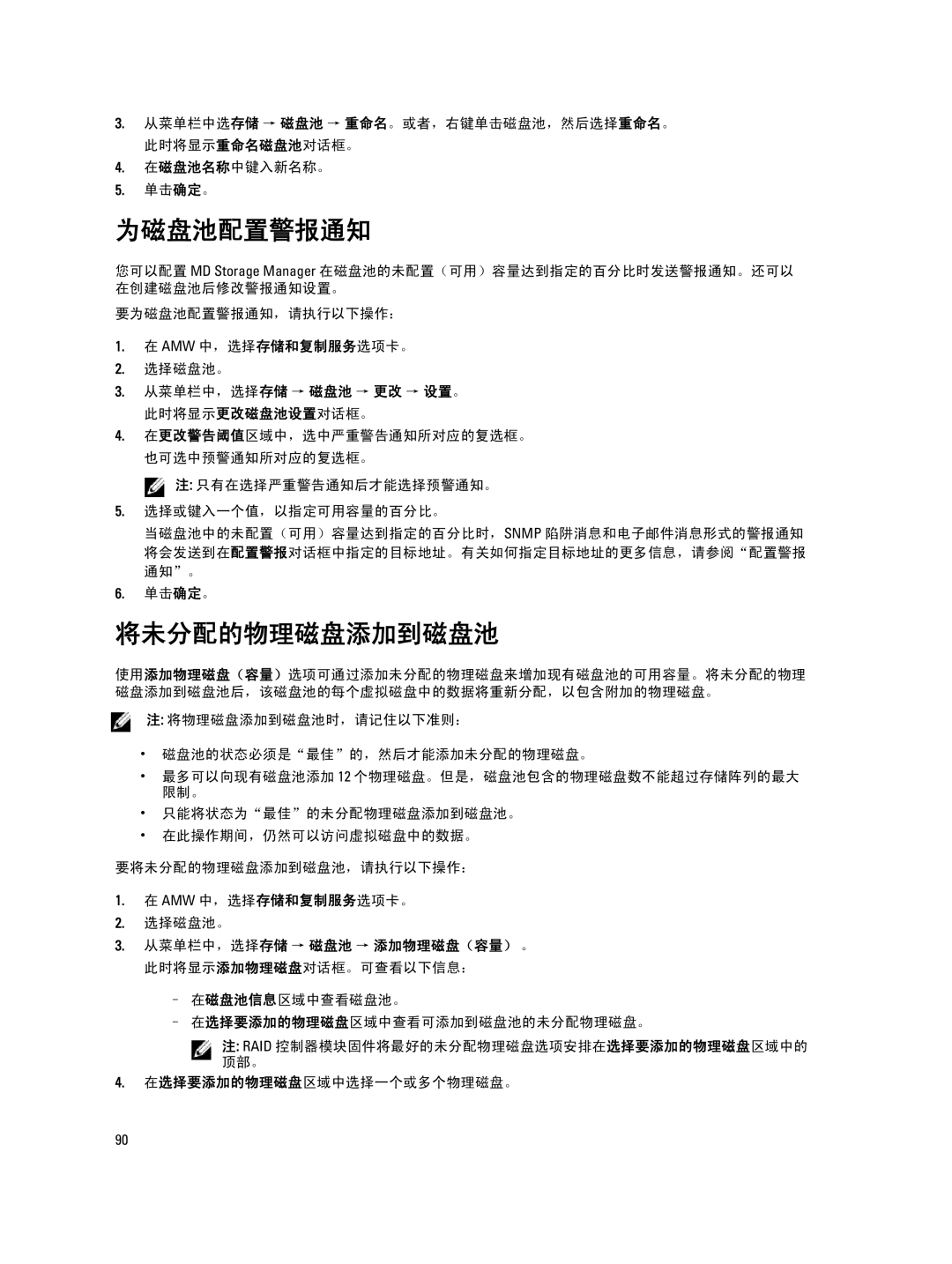3.从菜单栏中选存储 → 磁盘池 → 重命名。或者,右键单击磁盘池,然后选择重命名。 此时将显示重命名磁盘池对话框。
4.在磁盘池名称中键入新名称。
5.单击确定。
为磁盘池配置警报通知
您可以配置 MD Storage Manager 在磁盘池的未配置(可用)容量达到指定的百分比时发送警报通知。还可以 在创建磁盘池后修改警报通知设置。
要为磁盘池配置警报通知,请执行以下操作:
1.在 AMW 中,选择存储和复制服务选项卡。
2.选择磁盘池。
3.从菜单栏中,选择存储 → 磁盘池 → 更改 → 设置。 此时将显示更改磁盘池设置对话框。
4.在更改警告阈值区域中,选中严重警告通知所对应的复选框。 也可选中预警通知所对应的复选框。
![]() 注: 只有在选择严重警告通知后才能选择预警通知。
注: 只有在选择严重警告通知后才能选择预警通知。
5.选择或键入一个值,以指定可用容量的百分比。
当磁盘池中的未配置(可用)容量达到指定的百分比时,SNMP 陷阱消息和电子邮件消息形式的警报通知 将会发送到在配置警报对话框中指定的目标地址。有关如何指定目标地址的更多信息,请参阅“配置警报 通知”。
6.单击确定。
将未分配的物理磁盘添加到磁盘池
使用添加物理磁盘(容量)选项可通过添加未分配的物理磁盘来增加现有磁盘池的可用容量。将未分配的物理 磁盘添加到磁盘池后,该磁盘池的每个虚拟磁盘中的数据将重新分配,以包含附加的物理磁盘。
注: 将物理磁盘添加到磁盘池时,请记住以下准则:
•磁盘池的状态必须是“最佳”的,然后才能添加未分配的物理磁盘。
•最多可以向现有磁盘池添加 12 个物理磁盘。但是,磁盘池包含的物理磁盘数不能超过存储阵列的最大 限制。
•只能将状态为“最佳”的未分配物理磁盘添加到磁盘池。
•在此操作期间,仍然可以访问虚拟磁盘中的数据。
要将未分配的物理磁盘添加到磁盘池,请执行以下操作:
1.在 AMW 中,选择存储和复制服务选项卡。
2.选择磁盘池。
3.从菜单栏中,选择存储 → 磁盘池 → 添加物理磁盘(容量) 。 此时将显示添加物理磁盘对话框。可查看以下信息:
–在磁盘池信息区域中查看磁盘池。
–在选择要添加的物理磁盘区域中查看可添加到磁盘池的未分配物理磁盘。
注: RAID 控制器模块固件将最好的未分配物理磁盘选项安排在选择要添加的物理磁盘区域中的 顶部。
4.在选择要添加的物理磁盘区域中选择一个或多个物理磁盘。
90